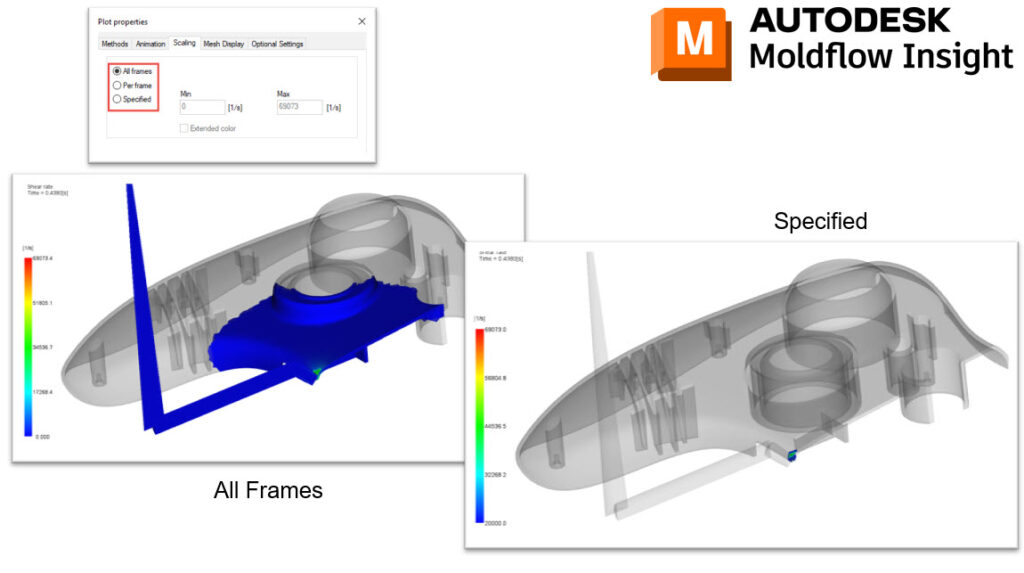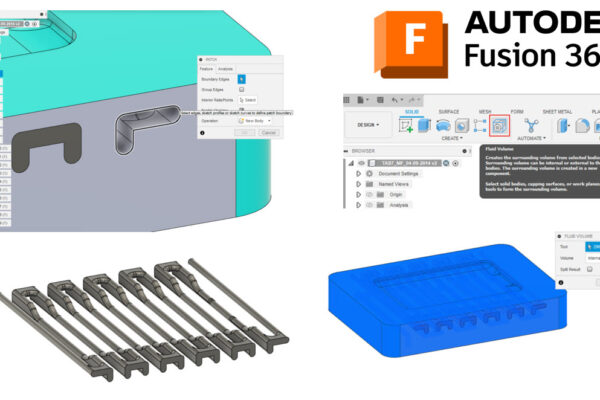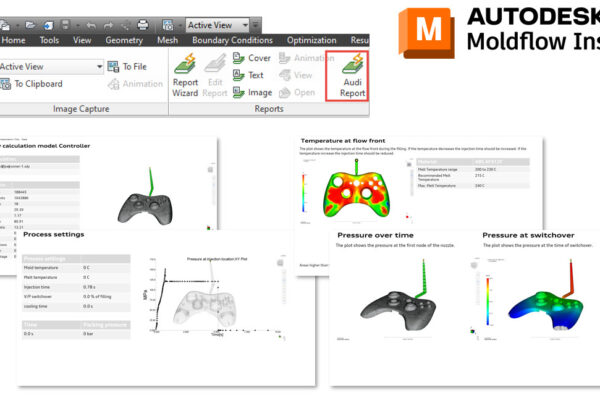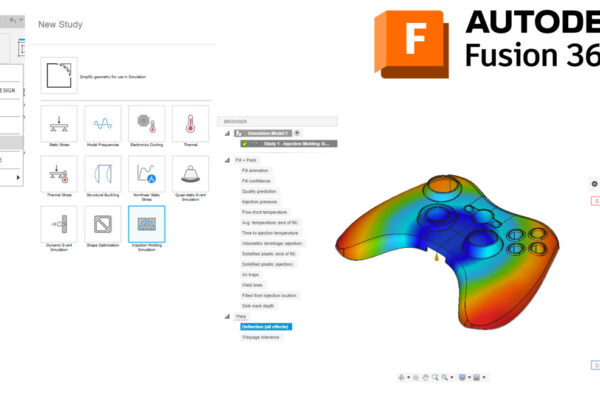Wie Sie Ihre Diagramme in Moldflow Insight skalieren können!
Lassen Sie uns über das Skalieren von Diagrammen sprechen.
Unter Plot Properties – Scaling gibt es Optionen, um die Diagramme nach ‚All Frames‘, ‚Per Frame‘ oder ‚Specific‘ zu skalieren. Ich finde, dass einige Diagramme von verschiedenen Skalierungsoptionen profitieren können.
All Frames zeigen die Skala als Minimum/Maximum für den gesamten Zyklus an. Die Füllzeit wäre ein gutes Beispiel für ein Diagramm, bei dem ich normalerweise All Frames verwende.
Per Frame zeigt die Skala als Minimum/Maximum für diesen Zeitstempel an. Volumenschwindung ist ein Diagramm, das ich normalerweise Per Frame skaliere und den letzten Zeitstempel betrachte.
Specific ermöglicht es dem Benutzer, die Skala anzupassen. Die Scherrate ist ein Diagramm, bei der ich normalerweise skaliere, wenn die Werte höher sind als die vorgeschlagenen Bereiche.
Wie skalieren Sie Ihre Diagramme in Moldflow Insight?